是否觉得vivo X20系统自带的计算器太简单了,连三角函数都没有?
too young too simple,科学计算器静静的躺在那,关闭控制中心的“竖屏锁定”,打开计算器后横持手机看看?科学计算器是不是出来了?你想要的三角函数都在这儿!

关闭【竖屏锁定】功能后,横持手机即可
是否觉得vivo X20系统自带的计算器太简单了,连三角函数都没有?
too young too simple,科学计算器静静的躺在那,关闭控制中心的“竖屏锁定”,打开计算器后横持手机看看?科学计算器是不是出来了?你想要的三角函数都在这儿!

关闭【竖屏锁定】功能后,横持手机即可
除了按电源键、点击系统自带的“一键锁屏”来关闭屏幕外,还有没有其它方法?
答案肯定是有的,进入“系统设置→智能体感→智能亮屏熄屏”,勾选“双击熄屏”选项后就可以双击桌面空白处快速关闭屏幕。
手机唤醒锁屏界面后,你也可以双击锁屏快速关闭屏幕,配合电源键、HOME键指纹识别快速唤醒屏幕或快捷解锁手机,开屏、关屏操作行云流水!
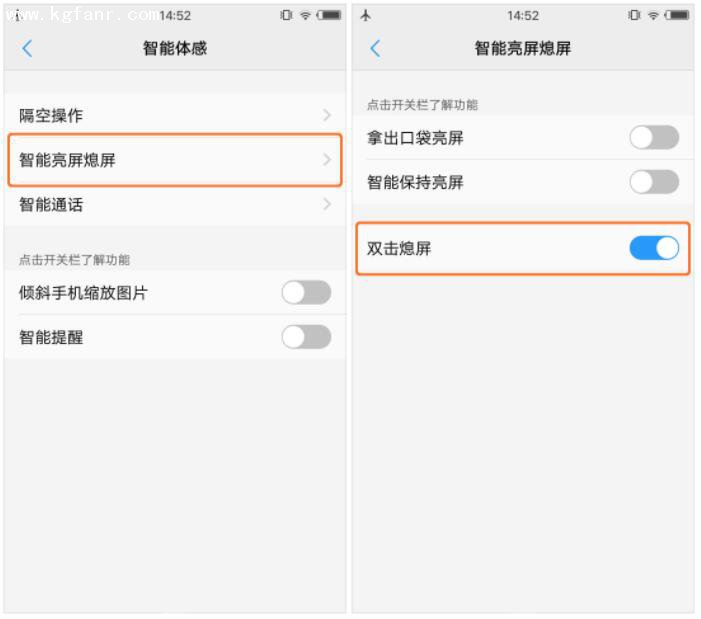
双击桌面空白处快速关闭屏幕
vivo X20的锁屏界面提供了快速开启相机的快捷方式,按住相机图标上滑即可快速进入相机。你觉得这样操作已经很快了?
还有更快的,进入“系统设置→快捷启动”,将功能设为“打开相机”,从此以后即使在锁机状态下也能通过双击HOME键来快速打开相机,抓拍达人就是这么诞生的!
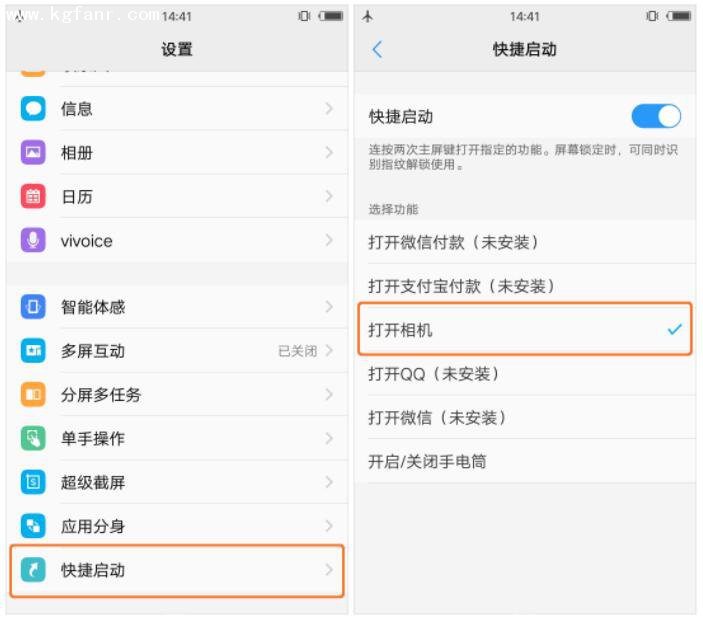
想发挥vivo X20全面屏的视觉优势,让整个屏幕都能展示内容?您可以隐藏虚拟导航栏,转而使用“手势操作”来控制手机。
使用手势来控制手机同样方便快捷,同时还能获得全面屏更具视觉冲击力的画面展示效果,鱼和熊掌也可兼得。
设置方法:「设置 → 导航键 → 隐藏导航键,采用上滑手势」

vivo X20状态栏各图标含义
状态栏图标繁多,总有几个不知道是什么含义,如果你刚刚接触Funtouch OS,还不是一个玩机老手,来看看下面的状态栏图标含义对照吧,要想成为系统达人,先从细节开始了解。
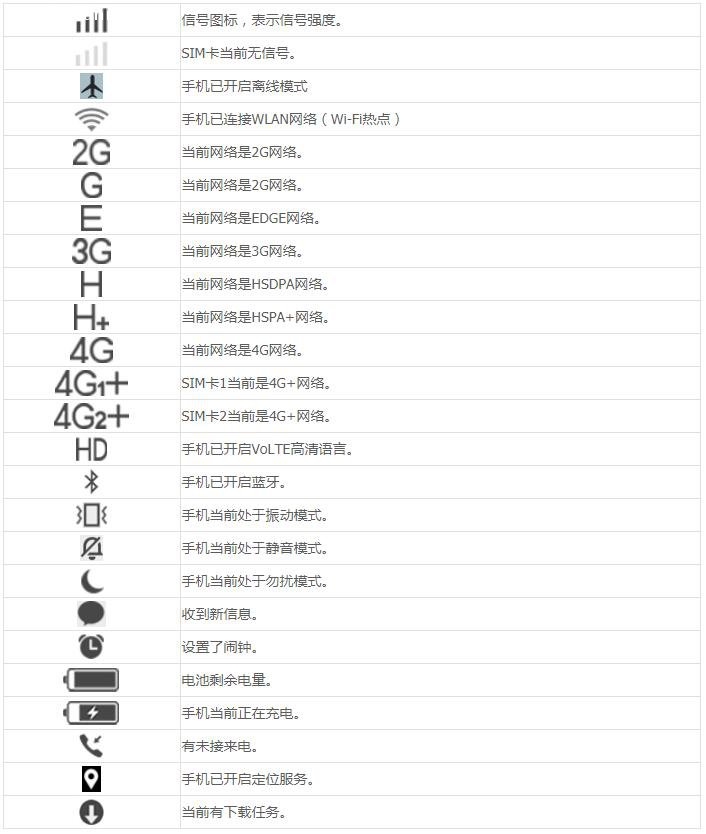
如果你的vivo X20现在使用的是字符密码,想更换成数字密码或图案密码,可以按下面的步骤操作,简单、易记的密码方式即可找回来。
进入「系统设置→指纹与密码→更改密码」,输入现有密码后即可在「输入新密码」界面中看到「密码选项」。
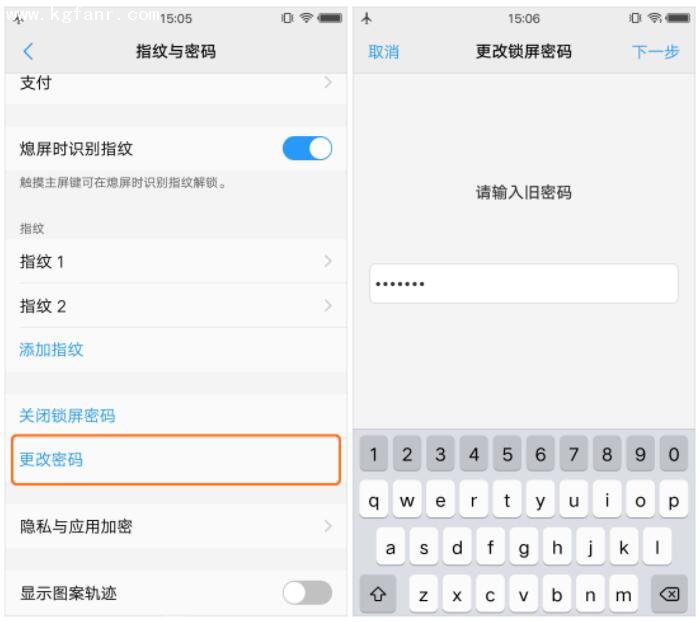
点击「密码选项」即可选择切换为「4位数字密码」或「图案密码」,默认的新密码类型是「6位数字密码」,建议选择6位数字或图案密码,易用的同时密码强度也更高。
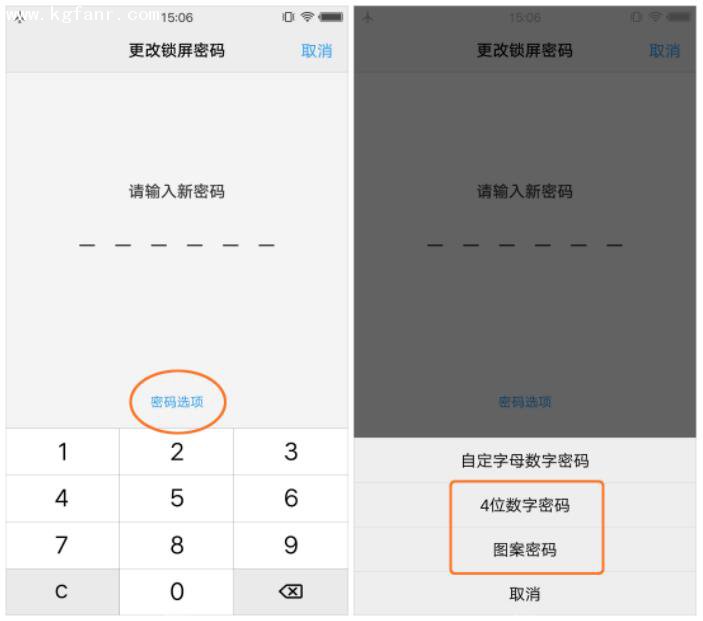
vivo X20手机使用久了之后,相册的数量会随之增加。一些App自动生成的相册名称都会比较随意,不但影响观感,还影响我们日常查找图片。给相册修改一个好名称,方便我们查找图片之余也让相册列表看起来更加规整。
Funtouch OS系统相册为您提供了相册名称修改功能,只需长按某个相册,然后选择“重命名”即可修改名称,两步完成,无需进入「文件管理」修改。
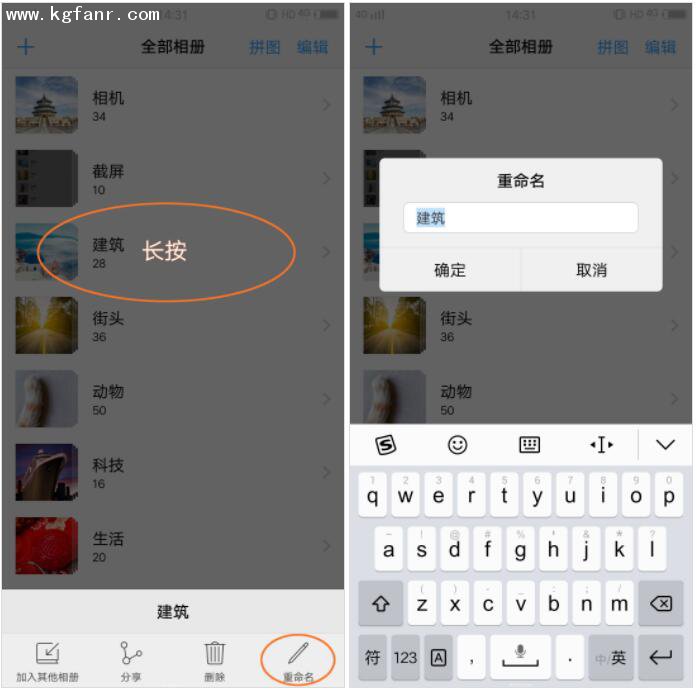
进入相册点开一张图片,点击“编辑”即可进入图片编辑模式,该模式提供了多种小工具帮助您修改图片。例如您可以在编辑模式中美化人像照片、给照片添加一些有趣的元素。

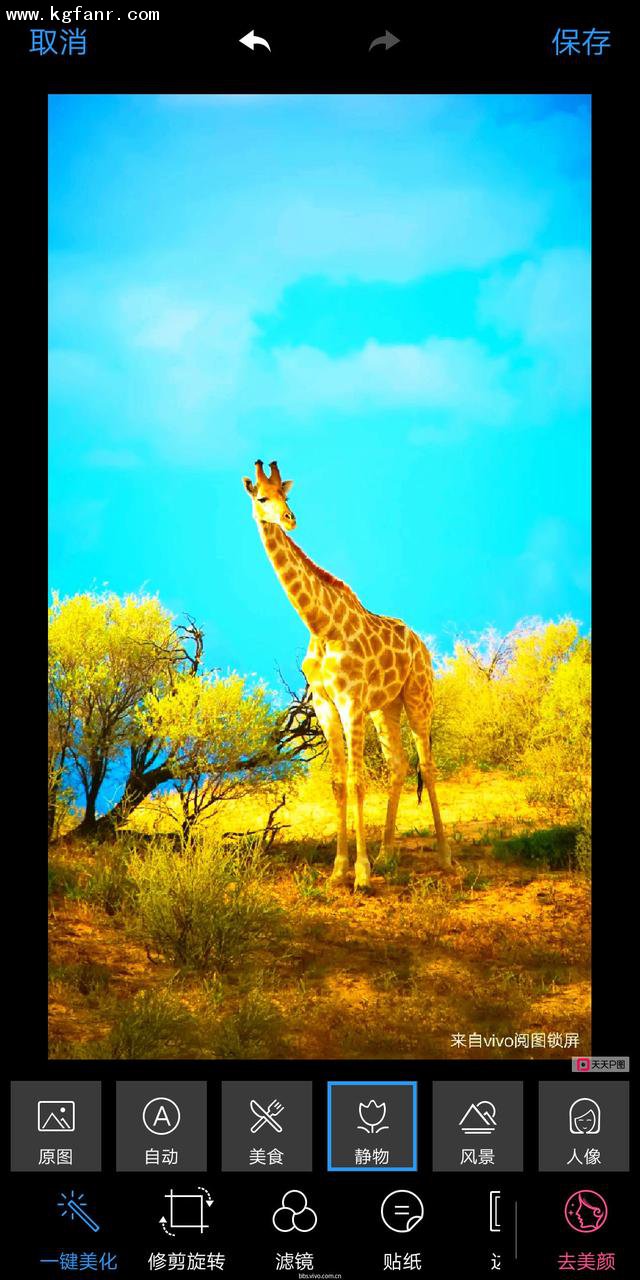

你的vivo X20相册里积累了不少有趣、有爱的照片?试试用一种更具格调的方式来分享照片吧。
进入相册,点击界面中的「拼图」,选择您想拼在一起的照片并点击「开始拼图」进入拼图编辑界面,您可以在这里选择不同的拼图风格,海报、杂志等风格任您选择。
编辑完成后可以直接点击「分享」将拼图分享出去,也可以点击「保存」将拼图存储在手机上。打开您的相册,选几张喜欢的照片拼一拼吧!
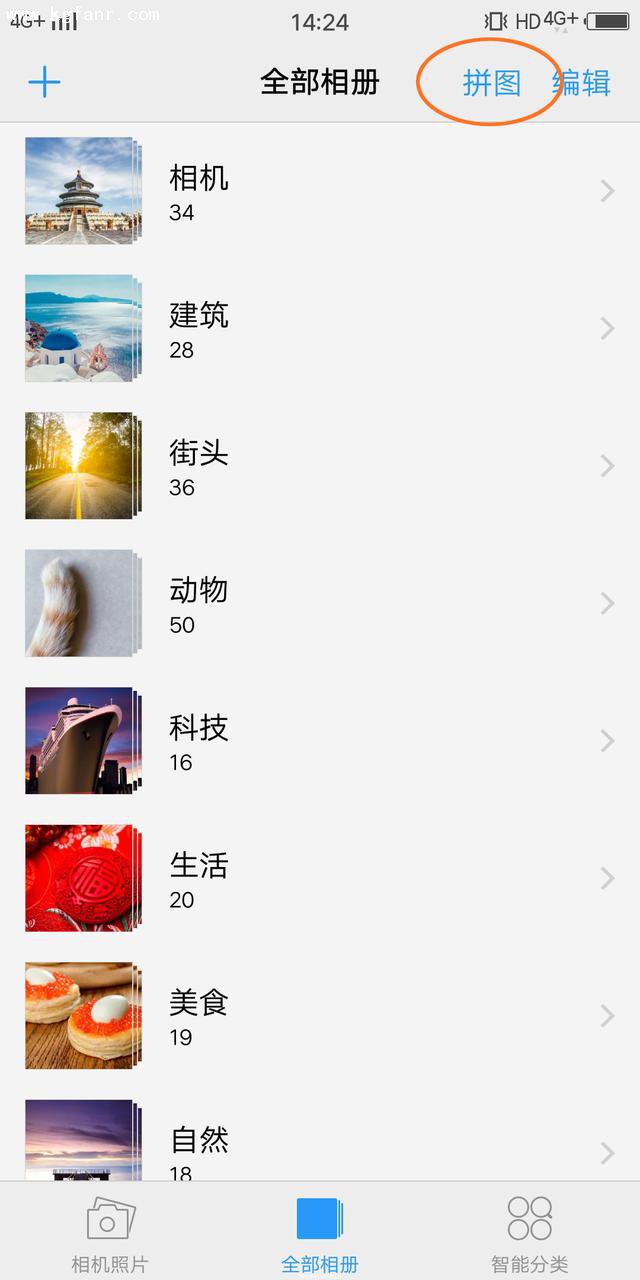
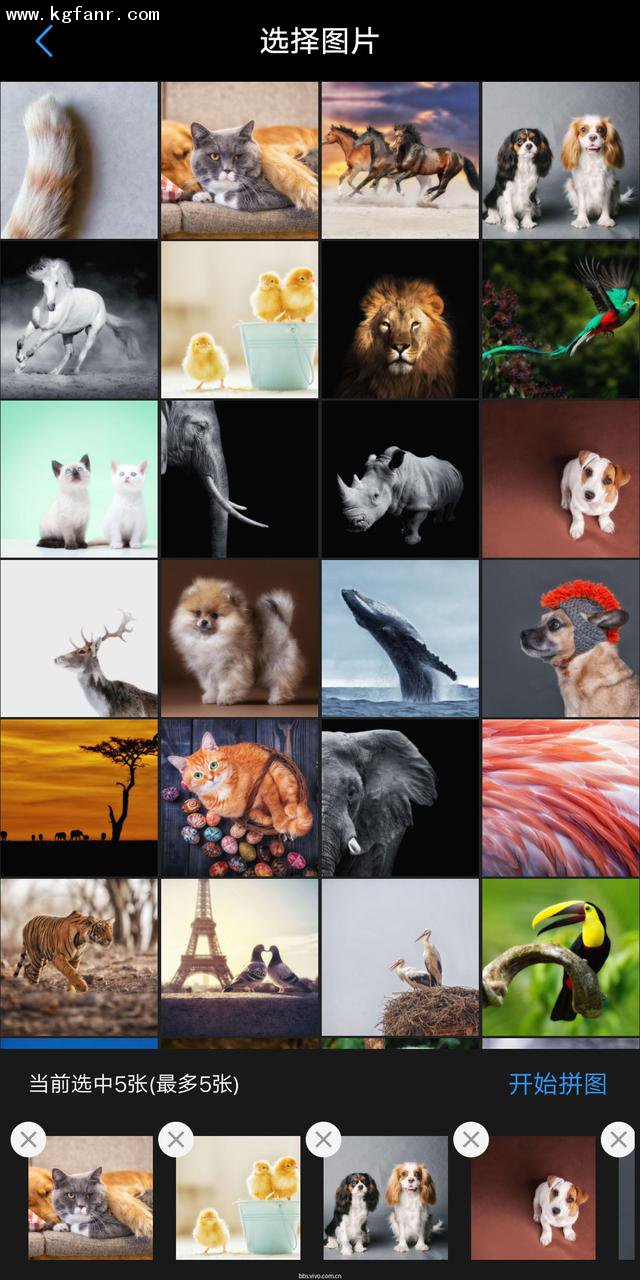
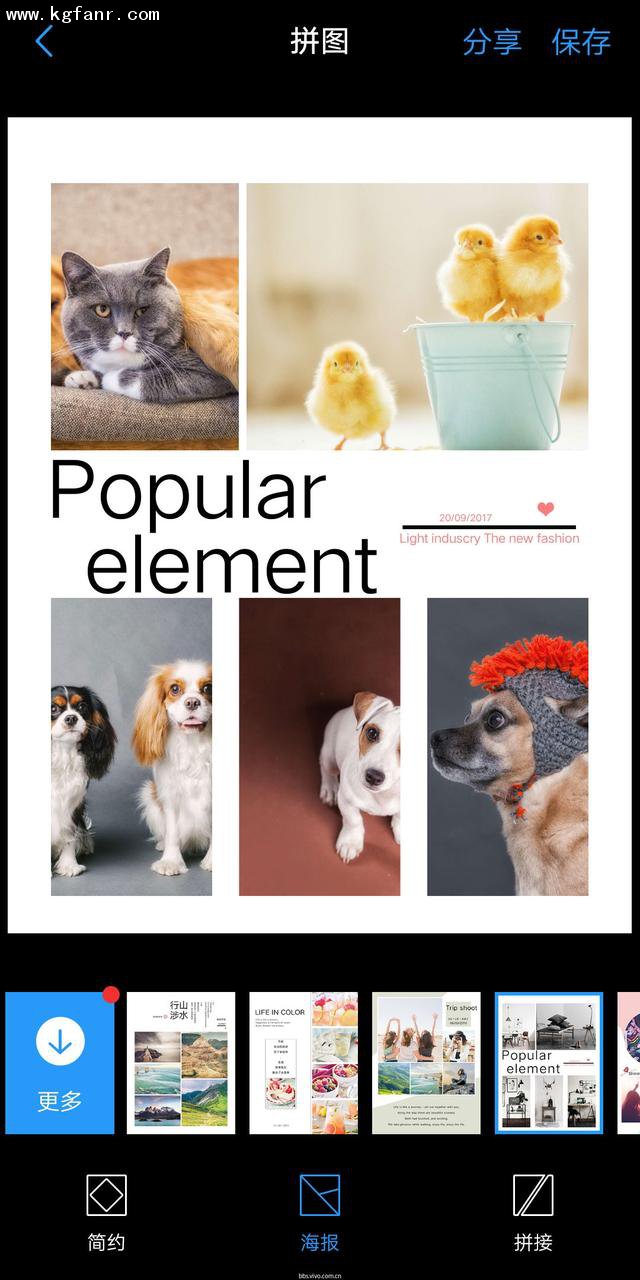
我们每天接触最多的随身设备几乎就是手机,而在手机上每天使用最多的是什么?除了QQ、微信、微博这些“刚需”App外,应该就是输入法了。输入法看似使用频率非常高,可是它在我们眼里的存在感可没那么高,日常使用中我们已经潜移默化习惯了输入内容时会有输入法键盘弹出来,已经很少会去特别关注它。
如果你的vivo X20依然用的vivo自带的输入法,那么今天小编就来说说这个输入法非常实用的小技巧。若你还未发现的话就赶紧试试吧,从此再多华丽的词藻都是多余的,打字速度就一个字,快、快、快!
遇到需要输入快递单号、手机号码、序列号等有连续数字的情况,你是不是已经习惯了点一下「123」键进入数字键面板来输入数字?在九宫格键盘下连续输入数字还有更快的方法。
直接在九宫格拼音键面板下点击按键,完成后点击「回车键」即可输出相应的数字。
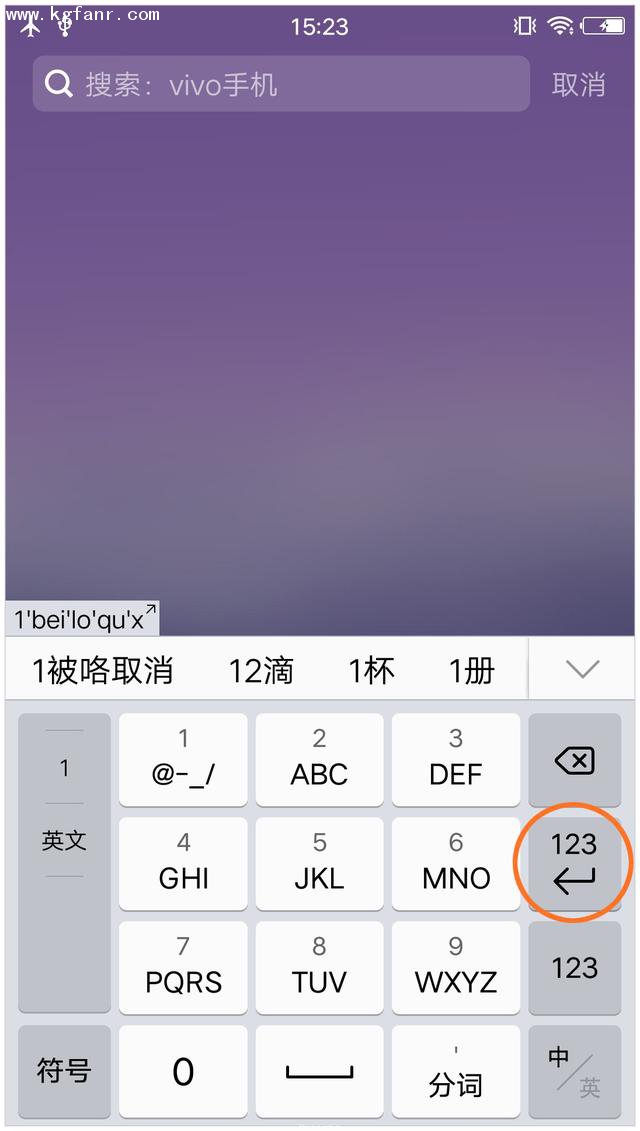
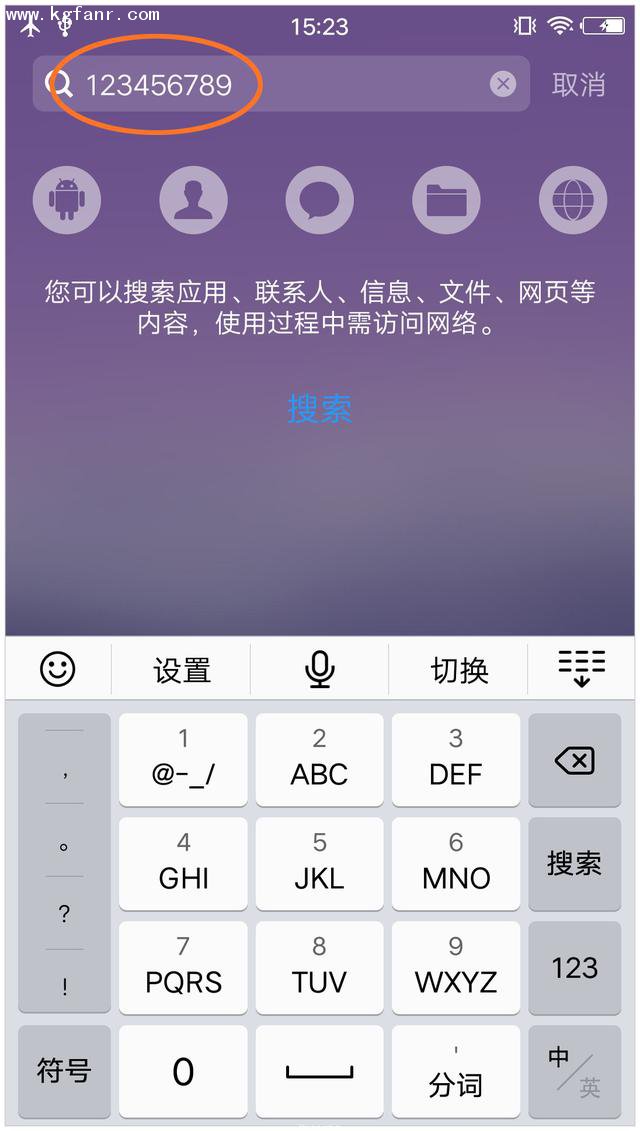
当输入一段汉字后要再输入数个数字时,这时也不需要切换到数字面板来输入数字,在拼音键面板上滑按键即可输入相应的数字。


心不在焉打错了字符想重新打一遍,这时要点「删除」键将已输入的字符一个一个删除?这样操作的话效率太慢啦,左滑「删除键」即可快速清除已输入的字符,即便要重新打字也不浪费时间。
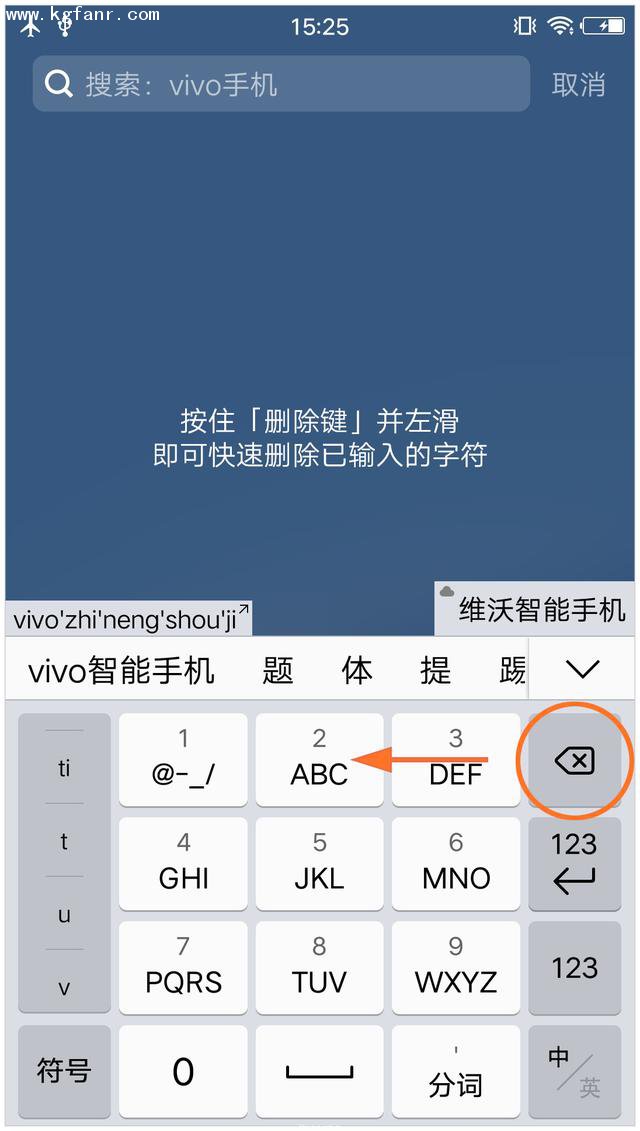

需要输入多个符号时,在符号面板输入一个符号后面板会自动切回拼音键面板,输入第二个符号就要再次进入符号面板输入?这样一来一回次数多了也会影响心情。
试试点击符号面板中的「挂锁」键将符号面板锁定,输入一个符号后符号面板不会切回拼音键面板,连续输入多个符号后按「返回」键即可回到拼音键面板。
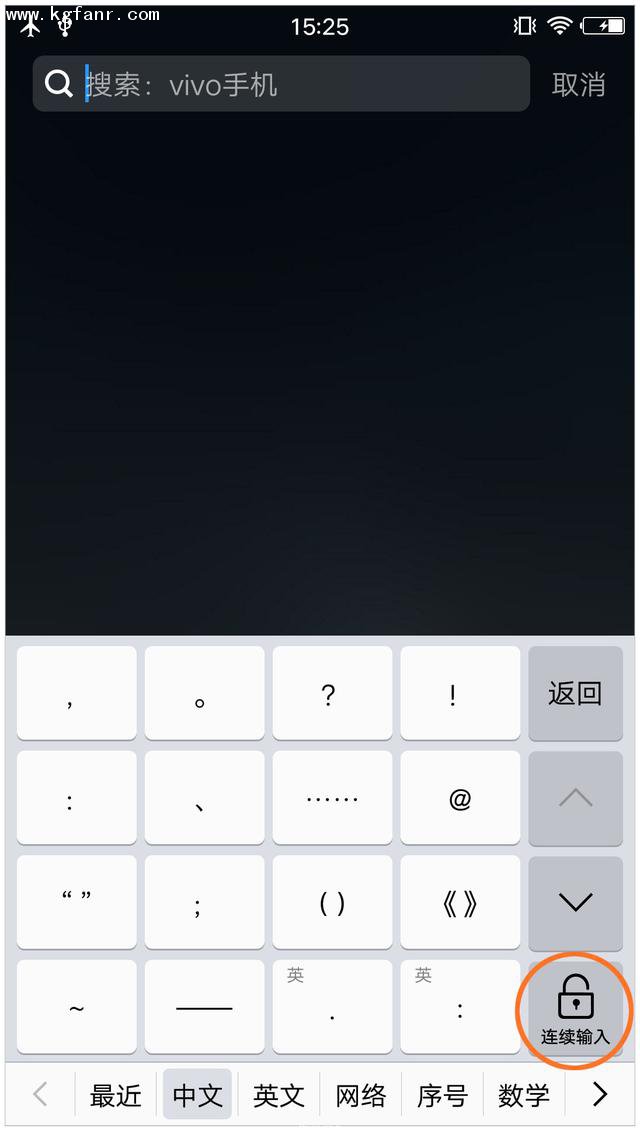

vivo输入法的「回车键」做了更智能化的处理,跟随界面变化,方便你理解按键的作用。
当你处于正常的文本框中输入内容时,键盘中会正常显示「回车键」,当你在搜索栏中输入内容时,此时「回车键」会自动变成「搜索键」,输入搜索关键词后点击「搜索键」开始搜索,一气呵成。

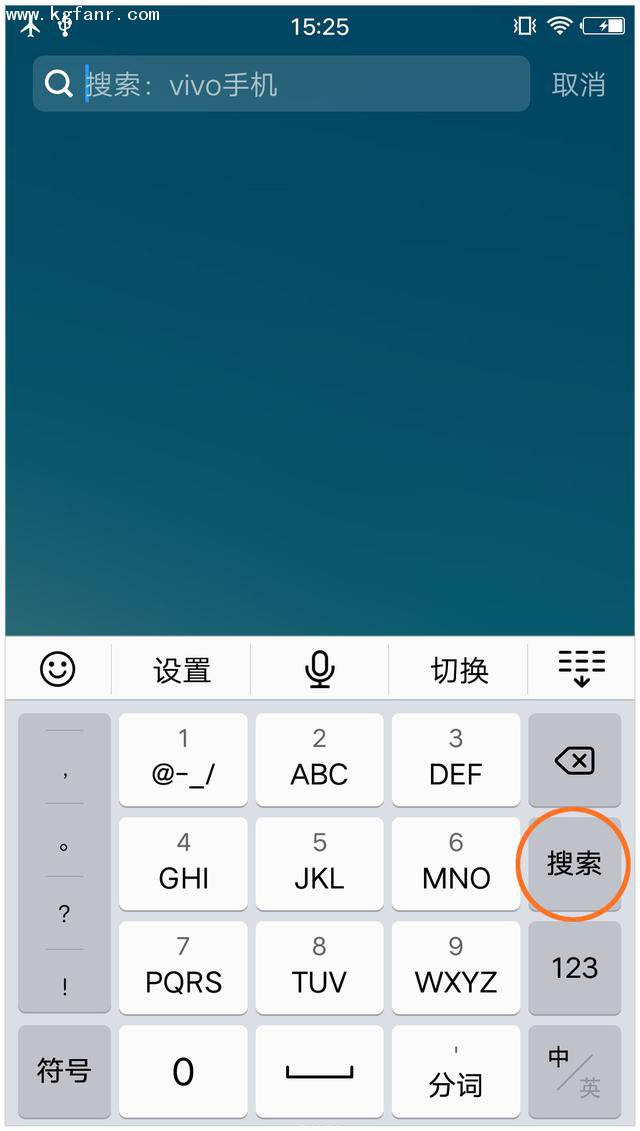
连打输入时发现某个字的拼音打错了,是不是觉得全部拼音删除再重打很麻烦?其实打错某个字的拼音不需要将所有已输字符删除也能修正。
点击拼音栏,然后在拼音栏显示拼音字符的位置左右横滑即可移动光标,将光标移到有误的位置将拼音删除再重打就行啦!
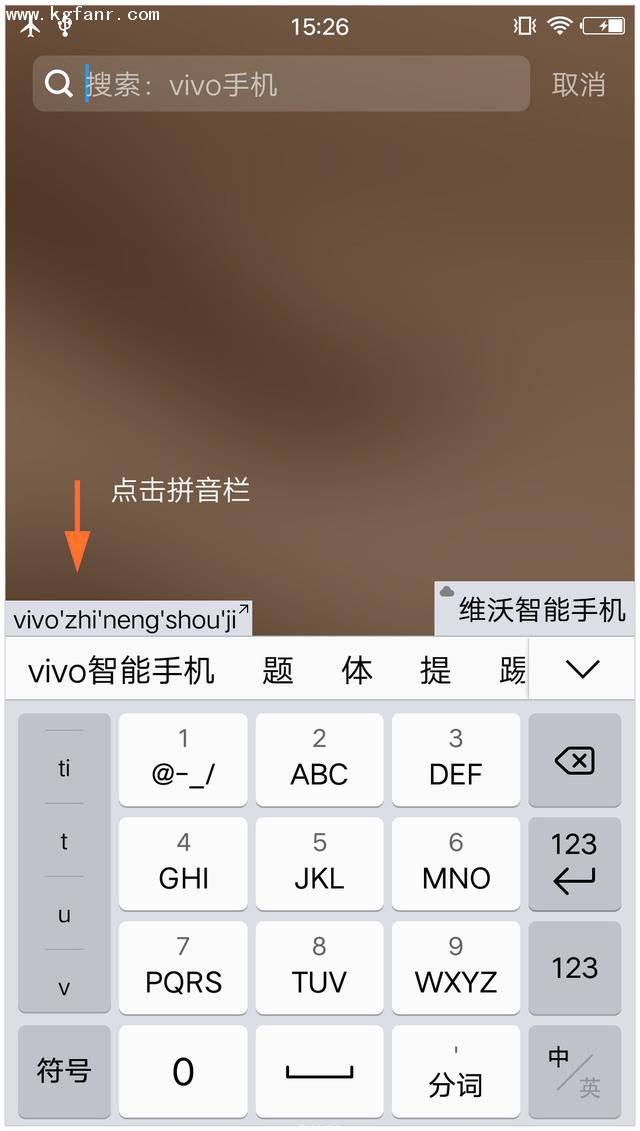
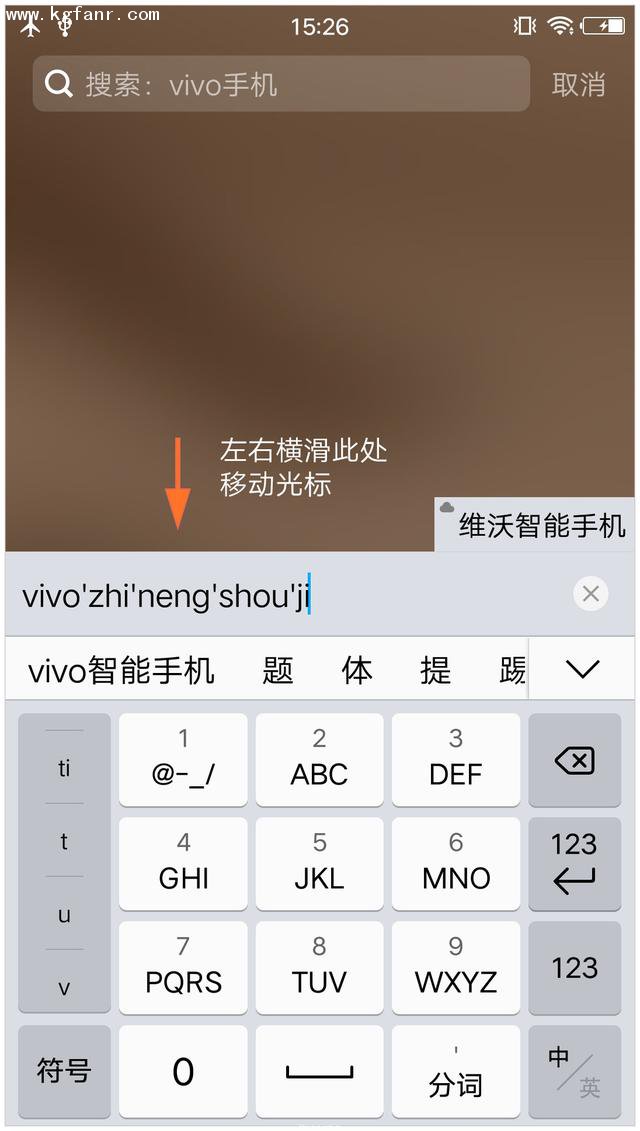
九宫格拼音键盘左侧竖排显示的是常用的标点符号栏,方便您输完文字后打上标点。但每个人使用标点的习惯不一样,输入法默认显示的标点可能不一定适合您,这就无法发挥提升打字效率的目的,因此您可以自定义符合自己习惯的标点符号。
向下滚动标点符号栏,点击「+」即可自由设置您常用的标点符号,以后输入常用标点再也不用频繁切换符号面板了。
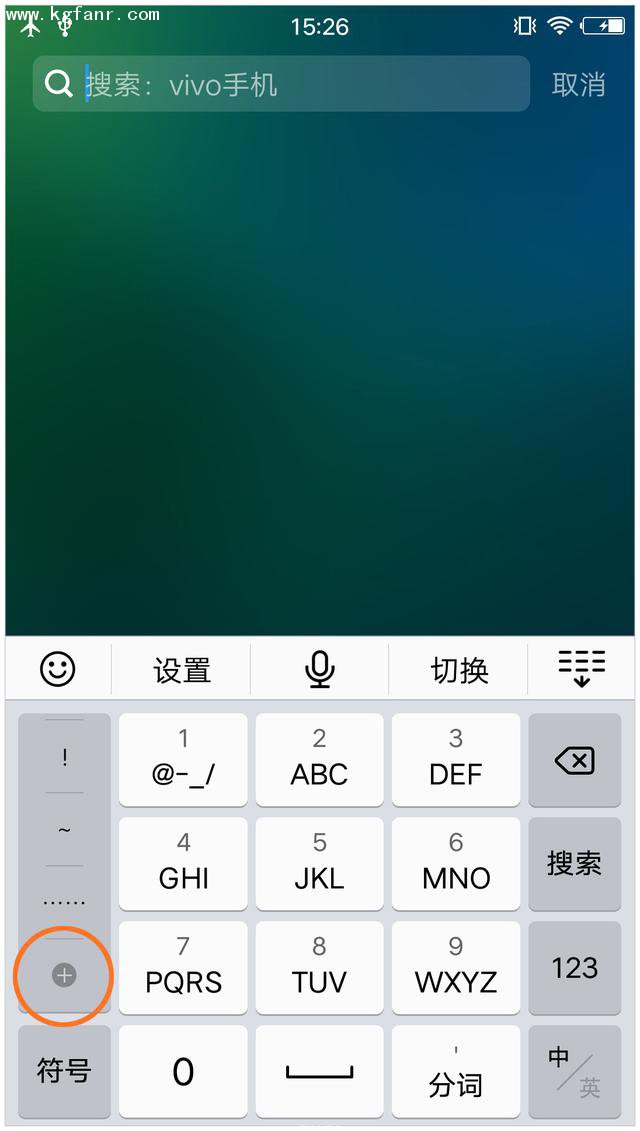

九宫格拼音键面板左侧已经有了常用标点符号栏,日常输入文字的话对您来说已经可以非常顺手。若我们还需要输入更多符号呢,还有没有快捷输入的方法?
在九宫格拼音键面板状态下长按「1」键看看,是不是弹出一栏符号了?按住不放的同时左右滑动即可选择这些符号。

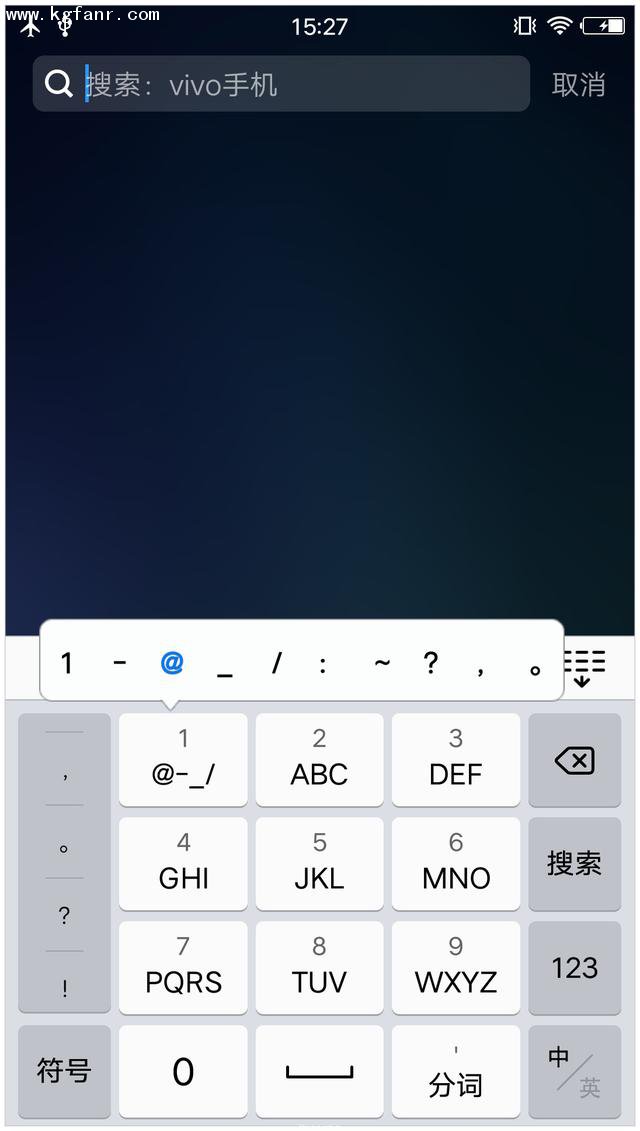
日常跟好友聊天总有几句口头禅或常用语,老是重复造轮子把这些语句打出来实在是太浪费时间了,vivo输入法的「自定义词库」功能可以轻松帮您解决这个问题。
点击键盘顶栏的设置图标进入输入法设置界面并找到「自定义词库」选项。您可以在这里将自己日常频繁使用的语句添加为短语,并设定好输入码,以后直接输入相应的输入码就可以快速打出短语。
例如将「Funtoch OS」设为短语,将「fos」设为输入码,在九宫格拼音键面板下输入 fos 即可在候选栏中看到「Funtouch OS」。

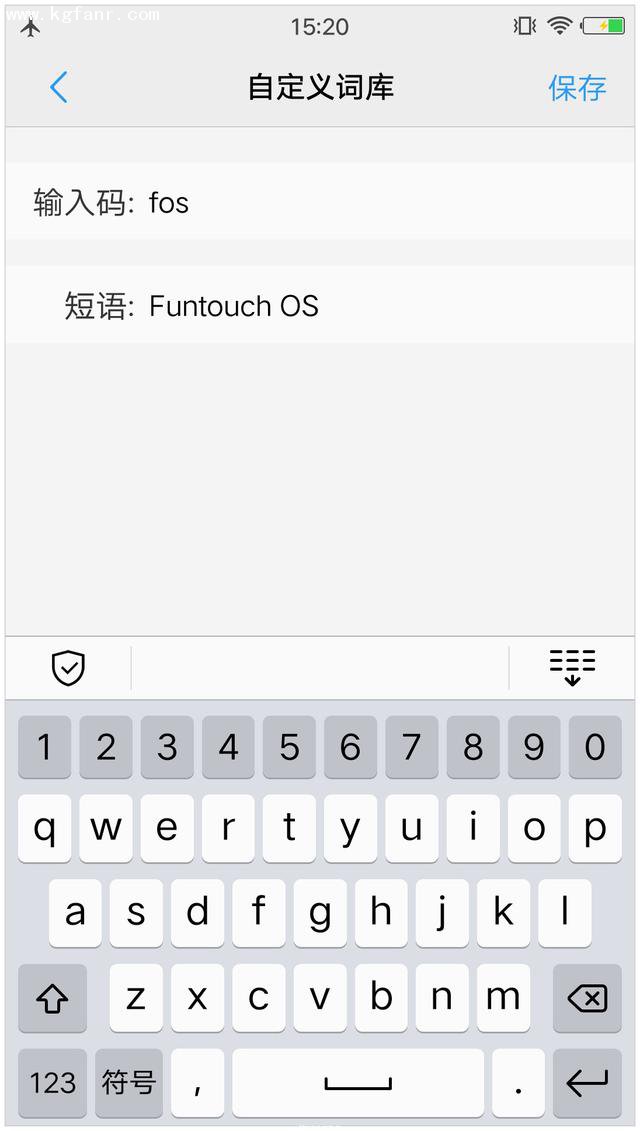
如果您是手较大的用户,即使碰上大屏手机相信还是可以非常霸道的单手打字。但若手比较小,遇上大屏手机单手打字就非常吃力了,基本上只能双手握持手机打字。
手小真的不能单手打字吗?当然不是,vivo输入法的「单手键盘」功能可以轻松帮您实现这个想法。 进入「系统设置 → 单手操作」开启「手势调出单手键盘」选项后,在键盘开启的状态下从屏幕边缘向键盘内测滑动即可开启单手键盘,轻松实现单手打字。

